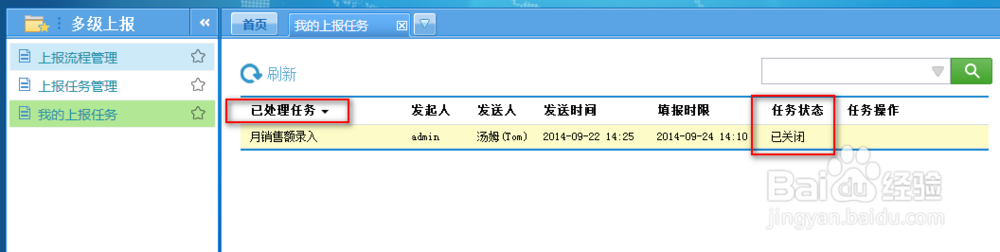1、销售录入数据销售录入数据上报节点绑定的用户为sunlin,我们使用拉悟有仍该用户登录系统,点击多级上报>我的上壁架特鸵报任务,可以看到该用户名下有一个未处理任务,如下图:注:在上报模板设计中提到了$fr_task_name和$fr_task_state这两个参数,在这里$fr_task_name=月销售额录入,上图中,任务状态为待上报,故$fr_task_state=0.
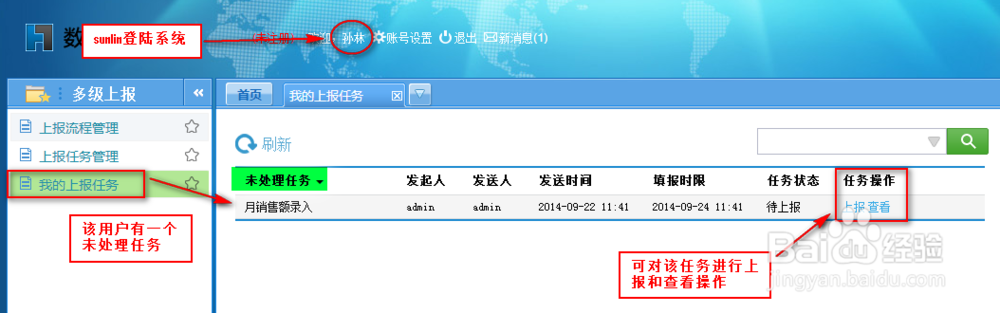
2、点击任务操作选项下面的上报按钮,即可进入多级上报操作页面,填入相应数据,点击下方工具栏上报按钮,即可完成该吹涡皋陕用户的上报操作,如下图:上报成功后,再查看我的上报任务,可以看到没有未处理任务了,此时,任务已经流转到下一个节点。
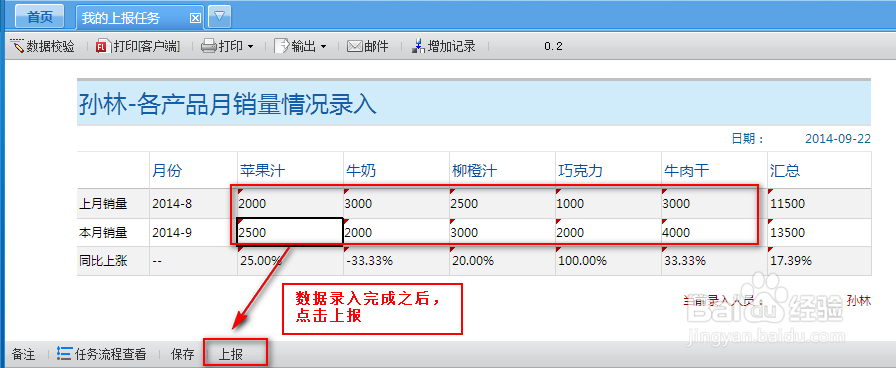
3、销售总监审核数据销售将数据录入之后,需要销售总监审核,使用Lisa用户,登录系统,点击多级上报>我的上报任务,可以看到多了一个未处理任务,如下图:
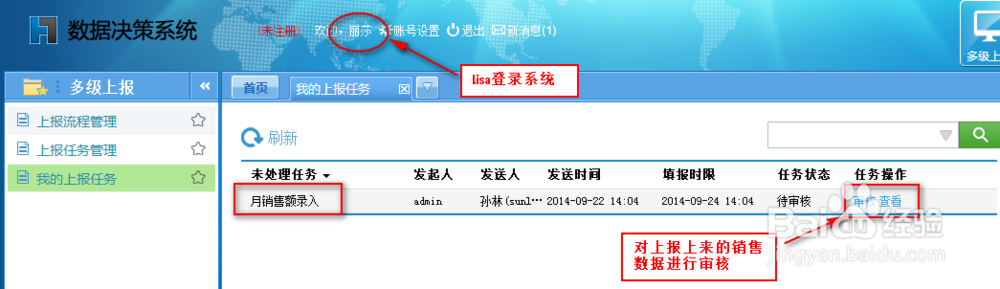
4、点击审核按钮,进入月销售额录入的审核状态,单击模板下方的通过按钮,即可通过审核,如下图:通过之后,再查看我的上报任务,可以看到没有未处理任务了,此时,任务已经流转到下一个节点。
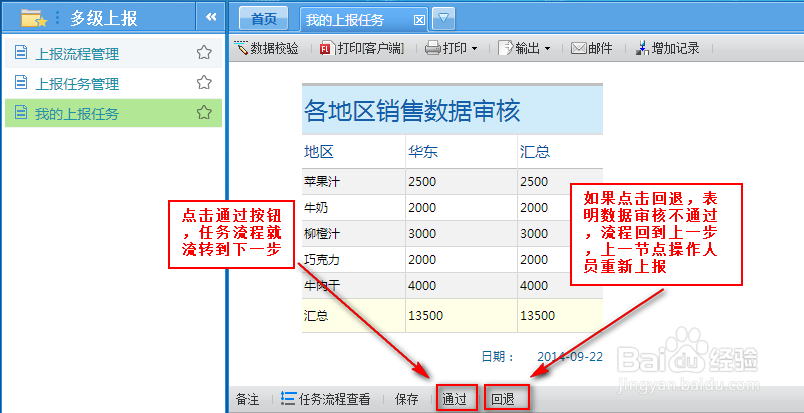
5、注:如果审核不通过,点击回退,那么多级上报流程又会回到上一步,重新进行上一步操作,莲镘拎扇示例中回退则会回到第一步流程,销售录入数据,当销售人员sunlin登玲膛宀耱录系统,点击我的上报任务的时候,可以看到列表中多了一个任务状态为回退的未处理任务,点击上报修改录入数据,进行上报,如下图:
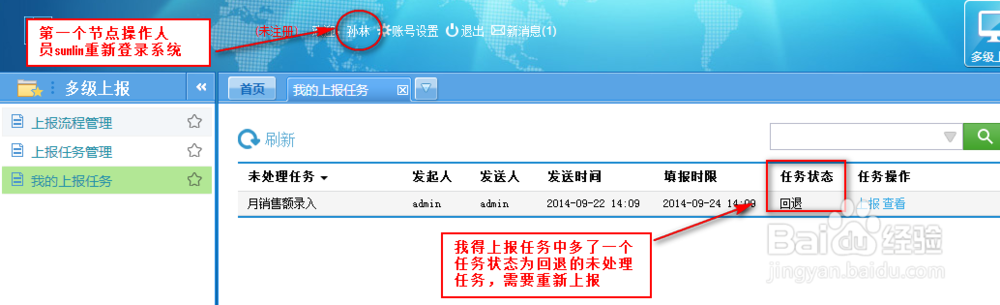
6、总领导查看数据总领导Tom登录系统,点击多级上报>我的上报任务,可以看到其目录下有一个刚刚流转过来的未处理任务,如下图:
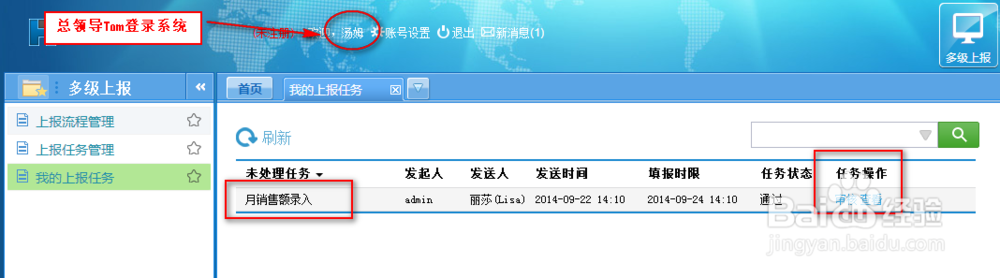
7、点击审核查看所有销售数据,如下图:总领导查看数据与图表分析之后,点击通过即可完成任务的所有流程,即关闭任务。

8、效果查看整个流程流转完成之后,查看已处理任务,可以看到该任务的状态为关闭,如下图:注:当任务流转结束关闭之后,如果该任务所在流程下面只添加了这么一个任务,那么对应流程则处于解锁状态,创建者可再次编辑。